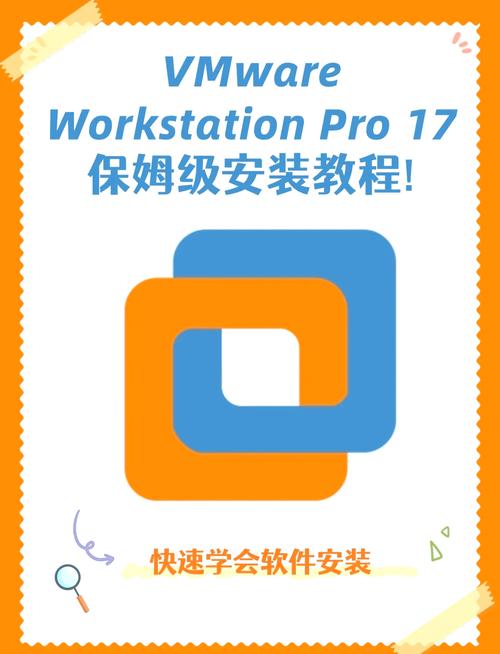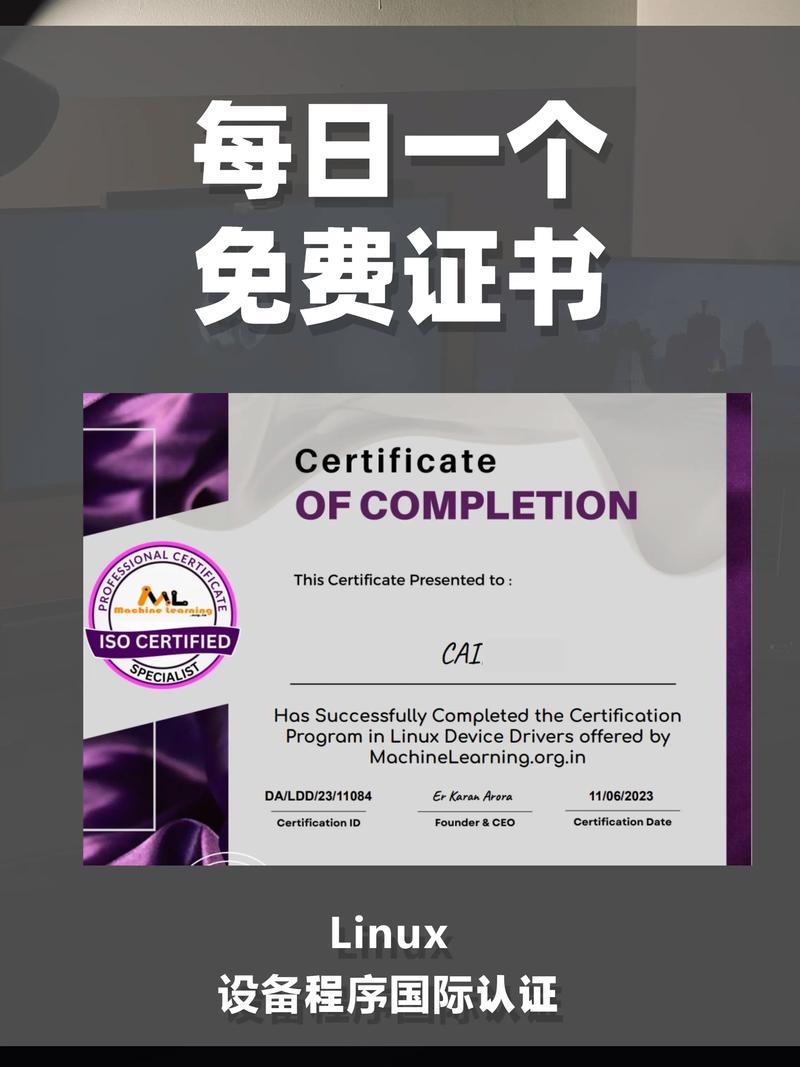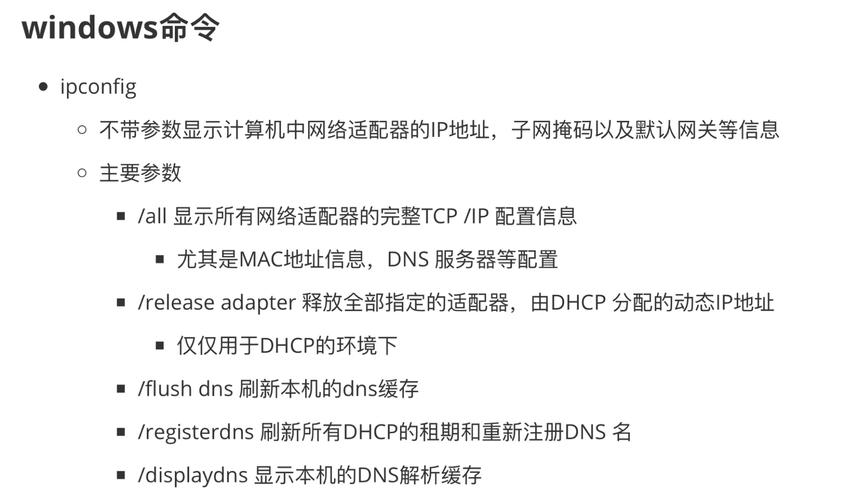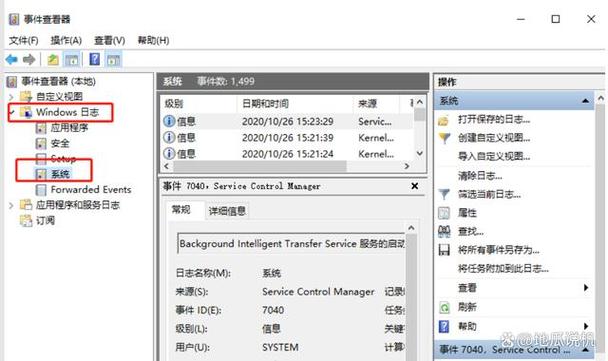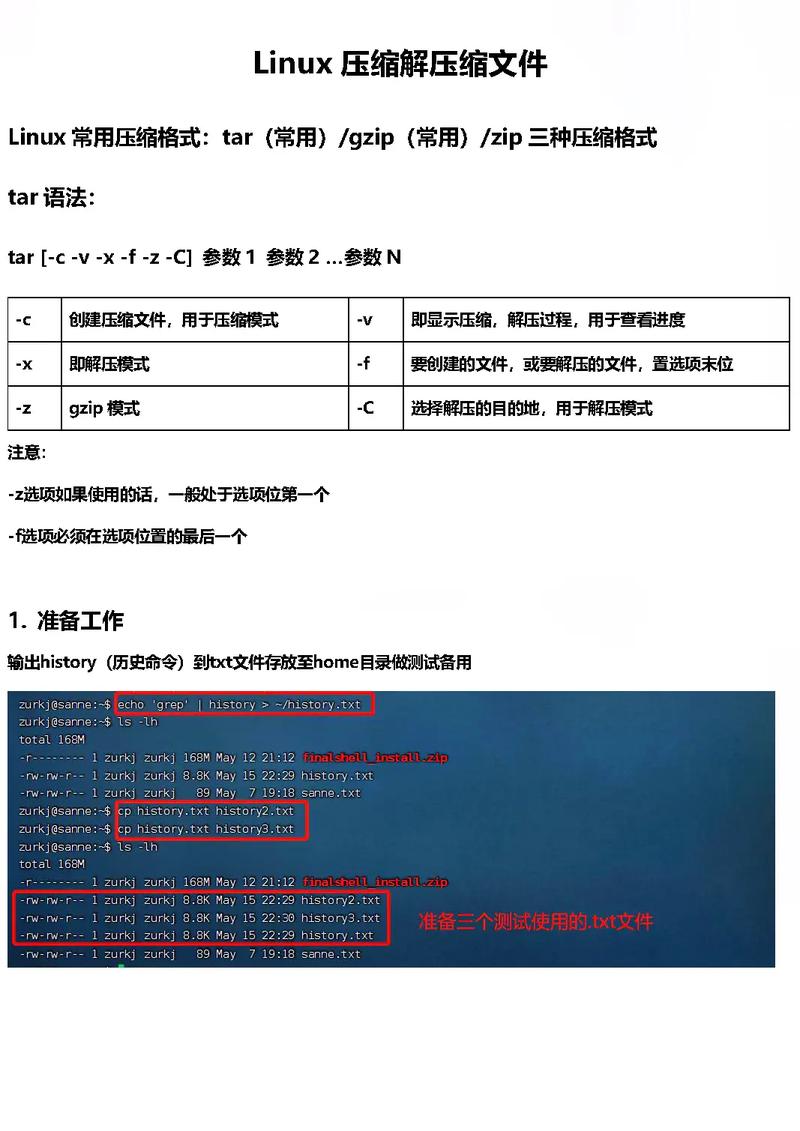您好,针对Windows无法连接网络的问题,我们可以按照以下步骤来排查和解决:
1. 检查网络连接设备: 确保网线连接牢固,如果是无线网络,请确保WiFi开关已打开。 如果使用的是路由器,请检查路由器的指示灯是否正常,尝试重启路由器。
2. 检查网络设置: 打开“网络和共享中心”,查看网络连接状态。 点击“更改适配器设置”,查看网络适配器是否正常工作,是否有“禁用”的设备,如果有,右键点击该设备,选择“启用”。 如果网络适配器状态正常,但仍然无法连接,可以尝试右键点击网络适配器,选择“属性”,在“此连接使用下列项目”列表中,确保“Internet 协议版本 4”和“Internet 协议版本 6”已勾选。
3. 重置网络设置: 打开命令提示符(以管理员身份运行),输入以下命令并按回车执行: ``` netsh winsock reset netsh int ip reset ipconfig /release ipconfig /renew ``` 重启计算机。
4. 检查防火墙和杀毒软件: 确保防火墙和杀毒软件没有阻止网络连接。可以尝试暂时关闭防火墙和杀毒软件,然后测试网络连接。
5. 更新网络适配器驱动: 打开设备管理器,展开“网络适配器”,右键点击你的网络适配器,选择“更新驱动程序”。 选择“自动搜索更新的驱动程序软件”,让Windows自动搜索并安装最新的驱动程序。
6. 检查网络服务: 打开服务管理器(services.msc),找到“DNS Client”、“Network Location Awareness”、“Network Store Interface Service”等服务,确保它们的状态为“正在运行”。
如果以上步骤都无法解决问题,可能需要进一步检查网络硬件或联系网络服务提供商进行技术支持。
Windows无法连接网络?一文教你排查与解决

在现代生活中,网络已经成为我们工作和生活中不可或缺的一部分。有时候Windows系统会出现无法连接网络的问题,这无疑给我们的工作和生活带来了不便。本文将为您详细介绍Windows无法连接网络的常见原因及解决方案,帮助您快速解决问题。
一、网络连接问题
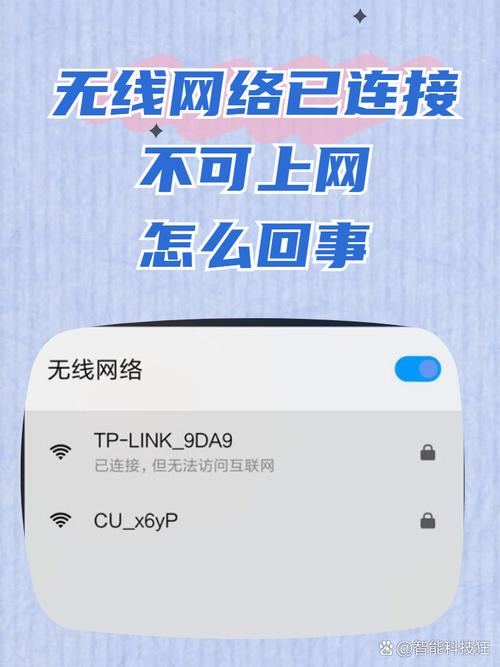
1. 路由器故障
路由器长时间运行可能会出现死机、过热或内部软件错误等问题,导致设备能连接到路由器,但无法通过路由器访问Internet。解决方法:关闭路由器电源,等待10-15秒后重新启动,检查是否恢复Internet访问。
2. 网络连接不稳定
网线松动、老化,或者Wi-Fi信号受到干扰、距离路由器过远等,都可能造成网络连接不稳定,出现间歇性断网或连接但无Internet访问的情况。解决方法:检查网线连接是否牢固,更换老化网线;将电脑靠近路由器,减少信号干扰。
二、网络设置问题
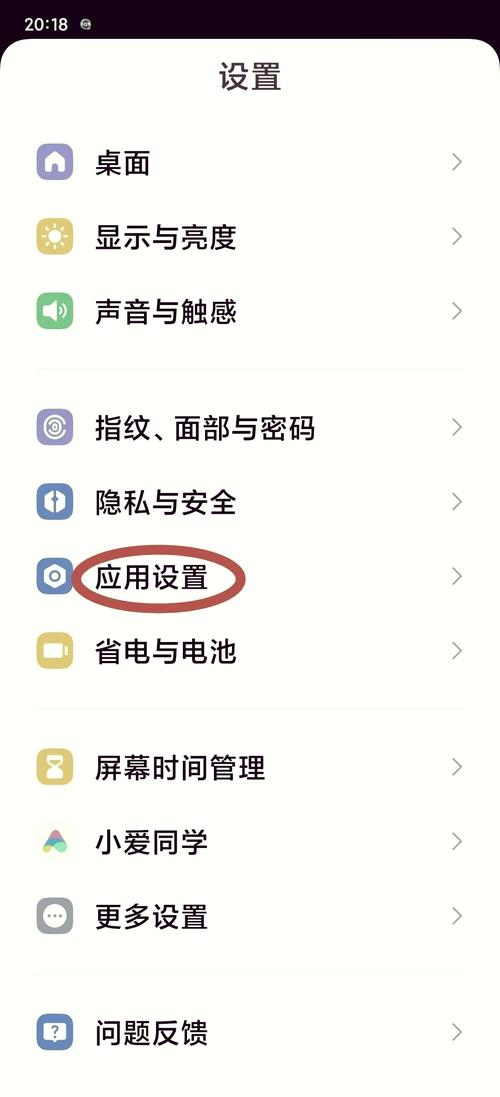
1. 无线网络被禁用
在Windows系统中,无线网络可能被误操作禁用。解决方法:在“设置”中找到“网络和Internet”,选择“更改适配器选项”,右击无线网络,选择“启用”。
2. 无线驱动问题
如果无线驱动出现问题,可能导致无法连接网络。解决方法:在“设备管理器”中找到无线网络适配器,右击更新驱动程序。
3. IP地址冲突
当多个设备使用相同的IP地址时,会导致网络连接失败。解决方法:重启电脑,系统会自动分配新的IP地址;或者手动修改IP地址。
三、系统问题
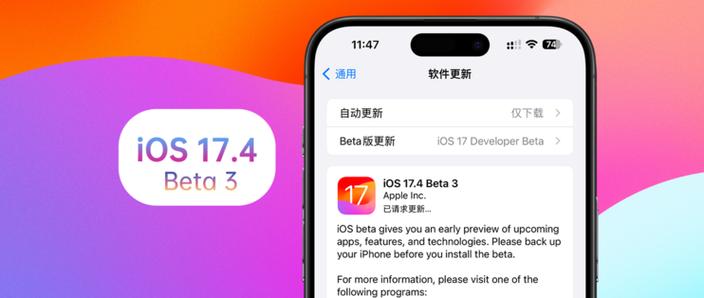
1. 系统设置错误
系统设置错误可能导致无法连接网络。解决方法:检查系统设置,确保网络连接设置正确。
2. 系统故障
系统故障也可能导致无法连接网络。解决方法:尝试恢复系统到正常状态,或者重装系统。
四、其他问题
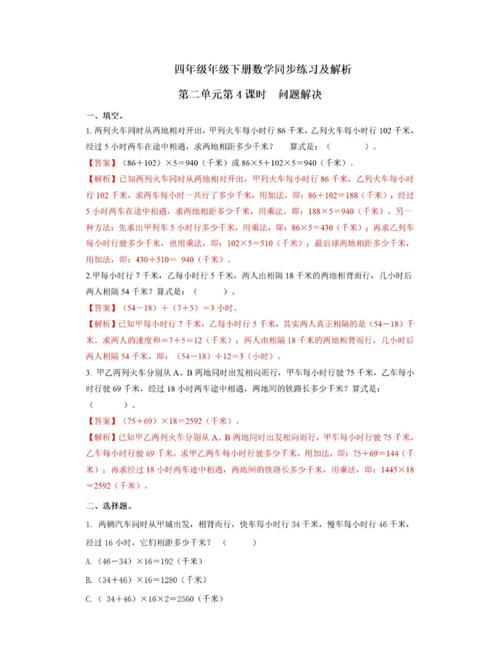
1. 网络服务未启动
在“计算机管理”中找到“服务”,找到“WLAN AutoConfig”服务,右击选择“启动”。
2. 重置网络
在“设置”中找到“网络和Internet”,选择“网络重置”,点击“立即重置”,重启电脑。
3. 重置路由器
如果路由器设置出现问题,可以尝试重置路由器,恢复出厂设置。
Windows无法连接网络的原因有很多,本文为您介绍了常见的几种原因及解决方案。希望您能通过本文找到解决问题的方法,恢复正常网络连接。如果问题依然存在,建议您寻求专业技术人员帮助。